Come condividere il WiFi senza fornire la tua password [ASUS Router Guest Network]

Una rete ospite consente ai visitatori di accedere a Internet senza condividere la password con loro. Ecco come farlo sul tuo router ASUS.
Se si setacciano quando le persone chiedono "Ehi amico, qual è la tua password WiFi?", Allora una rete ospite è proprio nel tuo vicolo.
Eh? Che cos'è una rete WiFi ospite?
Nota dell'editore: Una rete ospite fornisce l'accesso a Internetvisitatori a casa o in ufficio limitando l'accesso alla normale rete WiFi. È un ottimo modo per proteggere la tua rete WiFi domestica, insieme ai vari dispositivi IoT. Ad esempio, lo odiavo quando gli ospiti venivano e facevano casino con Sonos. Sono il comandante della musica a casa mia!
Un'altra grande idea per le reti WiFi ospiti è quella di usarle per configurare una rete ospite separata anche per i tuoi figli, come controllo parentale. Ma questo è un argomento per un'altra volta.
Ecco come configurare una rete ospite in 60 secondi o meno.
- Accedi alla tua pagina di amministrazione del router ASUS visitando http://router.asus.com e quindi fai clic su Rete ospite.
- Fare clic su uno dei Abilitare pulsanti.
- Se hai un router multi-banda, lo avraiAbilita i pulsanti per ogni banda. Non importa quale scegli. 2,4 GHz ha una migliore portata e una più ampia compatibilità. 5 GHz ha una portata più breve ma velocità più elevate, purché il dispositivo abbia un ricevitore AC wireless.

- Se hai un router multi-banda, lo avraiAbilita i pulsanti per ogni banda. Non importa quale scegli. 2,4 GHz ha una migliore portata e una più ampia compatibilità. 5 GHz ha una portata più breve ma velocità più elevate, purché il dispositivo abbia un ricevitore AC wireless.
- Inserisci i seguenti dettagli:
- Nome rete (SSID): qualcosa di descrittivo da dire ai tuoi ospiti. Renderlo generico o renderlo divertente, dipende da te.
- Metodo di autenticazione: scegliere WPA2-Personal e AES. Fornisce il miglior equilibrio tra compatibilità (la maggior parte dei dispositivi può utilizzarlo) e sicurezza. Evitare Sistema aperto. Anche se si tratta di una rete ospite, non vuoi che nessuno salti.
- Chiave precondivisa WPA: immettere una password per connettersi alla rete. Ovviamente, non utilizzare la stessa password per la tua rete principale. Usa una password che stai bene condividere con un ospite.
- Tempo di accesso - Se lo desideri, imposta un limite. Se imposti un limite, assicurati di cambiare periodicamente la password in modo che qualcuno non possa semplicemente salire di nuovo.
- Accedi alla Intranet: lascia questo disabilitato se tutto te stessodesidera che l'ospite acceda a Internet. La rete Intranet include tutti i dispositivi collegati al router. Ad esempio, il computer, un'unità USB o una memoria collegata in rete. Tieni presente che ciò non bloccherà l'accesso ad Apple TV, che utilizza una connessione peer-to-peer che può bypassare la tua rete wireless.
- (Opzionale) Abilita filtro MAC: è possibile utilizzare "Accetta" percreare una lista bianca o "Rifiuta" per creare una lista nera. Ciò richiede la conoscenza dell'indirizzo MAC dei dispositivi che si desidera bloccare o consentire. Se il dispositivo si è già collegato alla rete in precedenza, è possibile selezionarlo dall'elenco.

- Clic Applicare. Il router mostrerà una splash page quando applica le impostazioni.
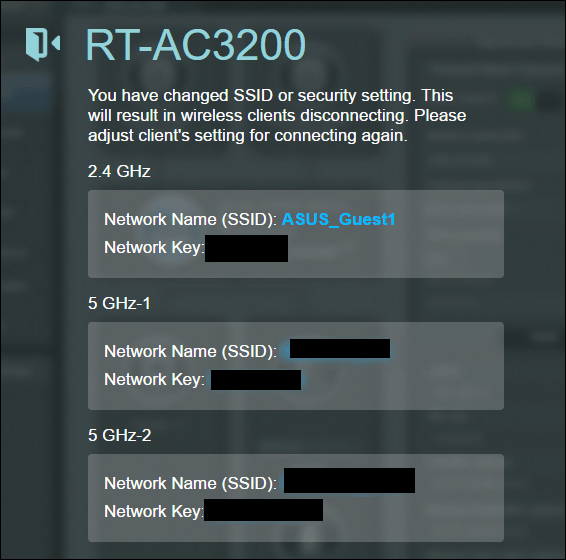
La tua rete ospite è ora attiva e funzionante. Consiglio di prenderlo per un test drive e vedere cosa è possibile e non è possibile accedere. E, naturalmente, sii comunque cauto su chi autorizzi ad accedere alla tua rete ospite. Gli utenti di ogni giorno dovrebbero essere murati da aree riservate della tua rete, ma un abile hacker può usare una rete ospite come punta di diamante. Usa una password complessa e mantienila al sicuro!
Usi una rete ospite? Come e perché? Diteci nei commenti.





![Come vedere quali siti Web guardano i tuoi figli in questo momento [ASUS Router]](/images/howto/how-to-see-what-websites-your-kids-are-looking-at-right-now-asus-routers.jpg)
![Filtro MAC: blocco dei dispositivi sulla rete wireless [router ASUS]](/images/howto/mac-filtering-block-devices-on-your-wireless-network-asus-routers.png)



lascia un commento